이메일을 로컬 하드 드라이브에 저장하는 방법
갑작스러운 데이터 손실 후 복구를(recovery after sudden data loss) 포함하여 이메일을 하드 드라이브에 저장해야 하는 몇 가지 이유가 있습니다 . 이메일을 외장 하드 드라이브에 백업하면 계정이 해커의 공격을 받더라도 항상 이메일에 액세스할 수 있습니다.
이 기사에서는 Windows(Windows) , Mac 및 Linux 용 상위 이메일 클라이언트의 이메일을 백업하는 방법에 대해 설명합니다 .

이메일 클라이언트란 무엇입니까?(What Is An Email Client?)
이메일 클라이언트는 사용자가 한 곳에서 여러 계정의 이메일을 작성, 수신, 전송, 액세스 및 관리할 수 있도록 하는 프로그램입니다.
사용자는 일반적으로 시간, 제목, 보낸 사람 및 콘텐츠와 같은 세부 정보로 검색할 수 있도록 전자 메일을 구성하기 위해 폴더와 레이블을 만듭니다.
Thunderbird 이메일을 외장 하드 드라이브에 저장하는 방법(How To Save Your Thunderbird Emails To An External Hard Drive)
Thunderbird 이메일은 설정이 간단하고 Windows , Mac 및 Linux용(Linux) 으로 쉽게 사용자 정의할 수 있는 무료 응용 프로그램입니다 .
모든 기본 설정, 메시지, 폴더 및 기타 정보를 Thunderbird(Thunderbird) 프로그램 파일 과 별도의 파일에 보관 합니다. 이 파일을 프로필 디렉토리라고 합니다(your profile directory) . 이메일을 백업하는 데 사용해야 합니다.

완전한 Mozilla Thunderbird 프로필 찾기(Find Your Complete Mozilla Thunderbird Profile)
(Make)Thunderbird 가 실행되고 있지 (Thunderbird)않은지 확인 하고 프로필 디렉토리를 엽니다. 찾는 위치는 사용 중인 운영 체제에 따라 다릅니다. 아래에서는 Windows(Windows) , Mac 및 Linux 에서 프로필을 찾는 방법을 보여줍니다 .
Windows 사용(Using Windows)
- 시작 메뉴에서 실행(Run) 을 입력 합니다.
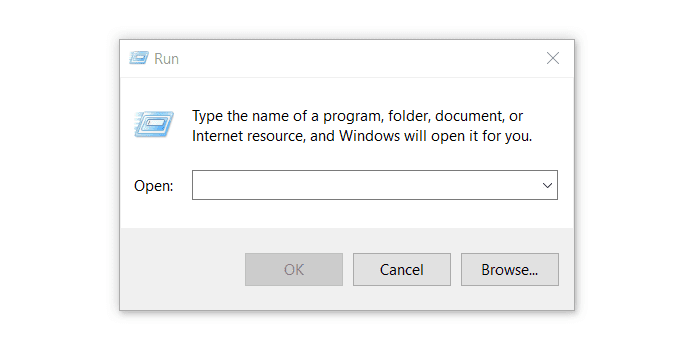
- %appdata% 를 입력 하고 확인(OK) 을 클릭 합니다.
- Thunderbird 폴더를 연 다음 이전 프로필(Profiles f) 을 엽니 다.

Mac에서 Thunderbird 프로필 찾기(Find Thunderbird Profile In Mac)
- 파인더를(Finder.) 엽니 다.

- Command + Shift + G 를 눌러 폴더 이름을 묻는 창을 엽니다.

- ~/Library/Thunderbird/Profiles/ 를 입력 하고 이동 을 클릭 합니다. ( Go. )
- Thunderbird 폴더를 열고 프로필을 클릭합니다.(Profiles.)

리눅스 사용하기(Using Linux)
- 파일 관리자를 열고 보기 설정을 변경하여 숨김 파일을 표시합니다.

- .thunderbird 라는 폴더를 엽니다 .

- Thunderbird 프로필 폴더는 xyxyx.default와 같은 이름을 갖게 됩니다. 여기서 xyxyx(xyxyx.default) 는 임의의 문자 집합입니다. 아래 스크린샷에서 프로필 폴더는 5euiyvw.default입니다.(5euiyvw.default.)
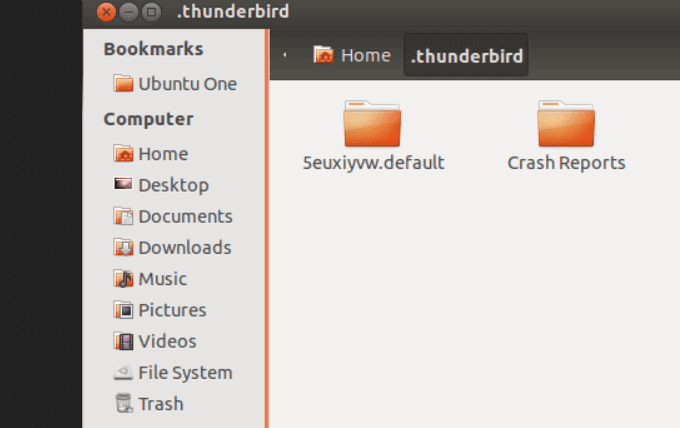
Thunderbird 프로필 복사, 저장 또는 백업(Copy, Save, Or Backup Your Thunderbird Profile)
(Highlight)Thunderbird 프로필(Thunderbird profile) 에 있는 모든 파일과 폴더를 강조 표시 합니다 . 이제 이메일 데이터를 외장 하드 드라이브에 복사하여 백업을 생성할 수 있습니다. 특히 매우 큰 이메일 프로필의 경우 폴더와 파일을 zip 파일로 압축하는 것이 좋습니다. zip 파일은 압축되어 훨씬 적은 공간을 차지합니다.
- Windows 에서 파일과 폴더를 압축 하려면 모두 선택 하고 압축(zip) 폴더로 ( to Compressed (zipped) folder)보내기(Send) 를 클릭 합니다 .
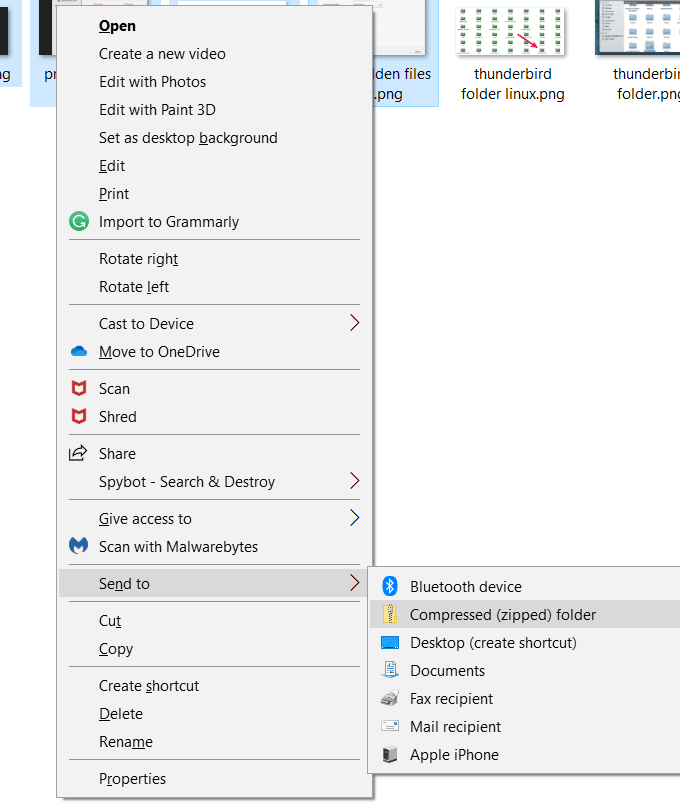
- Mac 에서 파일을 압축하려면 압축할 파일과 폴더를 강조 표시하고 그 중 하나를 마우스 오른쪽 버튼으로 클릭한 다음 Compress # items 을 선택합니다 .

- 새로 생성된 zip 파일의 이름은 Archive.zip 입니다.
- Linux에서 파일을 압축하려면 터미널 창에 tar -zcf MozillaProfiles.tar.gz 를 입력하고 Enter 키를 누르 (tar -zcf MozillaProfiles.tar.gz)십시오(Enter) . 압축 파일의 이름은 MozillaProfiles.tar.gz 입니다.
하드 드라이브에 저장(Save To Hard Drive)
(Highlight)생성한 모든 폴더, 파일 또는 zip 파일을 강조 표시 하고 파일을 복사합니다. 이메일을 저장하고 붙여넣을 외장 하드 드라이브로 이동 합니다.(Navigate)
Gmail 이메일을 하드 드라이브에 저장하는 방법 (How To Save Your Gmail Emails To a Hard Drive )
- Google 계정 에 로그인하고 (Google Account)Google 테이크아웃(Google Takeout) 을 방문하여 시작하세요 .

- 모든 Google(Google) 제품 의 선택을 취소하려면 모두 선택 취소(Deselect all) 를 클릭 합니다.

- 메일(Mail ) 을 찾을 때까지 아래로 스크롤하여 선택합니다.

- 모든 이메일을 백업하지 않으려면 포함된 모든 메일 데이터(All Mail data included ) 옆에 있는 드롭다운 메뉴를 클릭 하고 저장할 이메일 유형을 선택합니다.
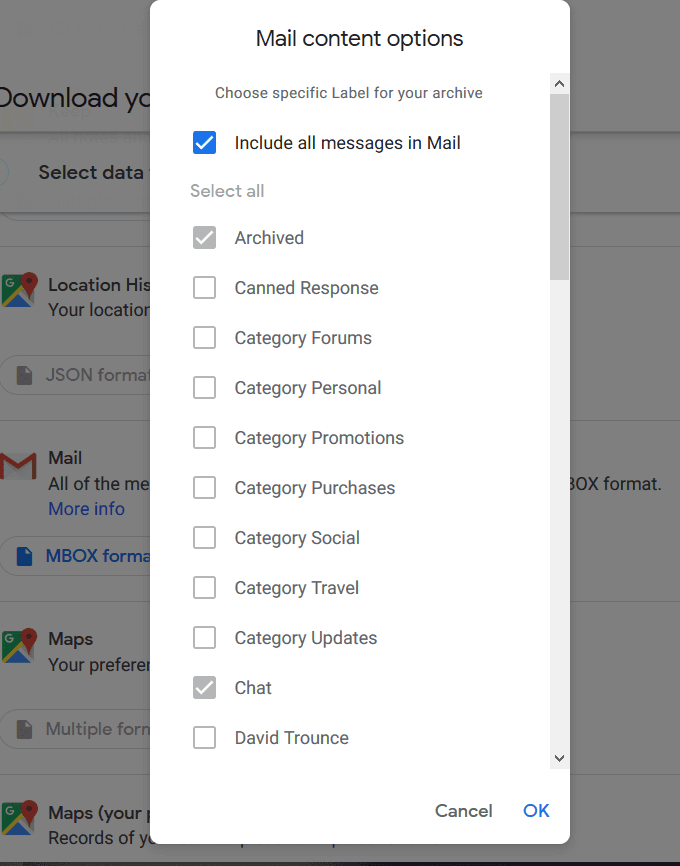
- 페이지 하단으로 스크롤하고 다음 단계(Next step) 를 클릭합니다 . Google 은 데이터를 (Google)Google Drive , Dropbox , OneDrive 또는 Box 에 직접 백업할 수 있는 옵션을 제공합니다 . 그러나 이메일을 외장 하드 드라이브에 저장하고 싶기 때문에 이메일을 통해 다운로드 링크 보내기(Send download link via email) 를 선택합니다 .

- 일회성 보관(One-time archive) 또는 예약된 내보내기 중에서(Scheduled exports) 선택 합니다. 파일 유형(File type) 및 크기(size) 를 선택한 다음 아카이브 만들기(Create archive) 를 클릭 합니다 .

- 이메일 계정의 크기에 따라 파일이 준비되는 데 몇 시간이 걸릴 수 있습니다. 완료되면 이메일을 받게 됩니다.

- Google 에서 zip 파일을 받으면 .MBOX 파일 형식이 됩니다. 그런 다음 파일을 외장 하드 드라이브에 저장할 수 있습니다.
.MBOX 파일에 대한 자세한 내용은 내보낸 .MBOX 파일 작업을 참조(What To Do with Exported .MBOX Files) 하십시오.
Outlook 이메일을 외장 하드 드라이브에 저장(Save Your Outlook Emails to an External Hard Drive)
Microsoft Outlook ( MSO )은 매우 인기 있는 이메일 클라이언트입니다. 메모리 사용에 영향을 미칠 수 있지만 (though it can impact memory usage)Windows 및 Mac 운영 체제에서 원활하게 작동 합니다 . Linux 를 실행 중이고 Outlook 을 실행하는 방법을 모르는 경우 Linux 에서 Microsoft Office 365를( Microsoft Office 365 on Linux) 시청하세요 .
Backup and Export OST/PST from Outlook Email Application
- MSO를 열고 파일(File) > 열기 및 내보내기(Open & Export) > Import/Export > 다음 을 클릭합니다.(Next )
- 이 마법사에서 파일로 내보내기(Export to a File ) > 다음 을 클릭합니다.(Next)

- Outlook 데이터 파일(.pst)(Outlook Data File (.pst) ) 을 선택 하고 다음(Next) 을 클릭 합니다.
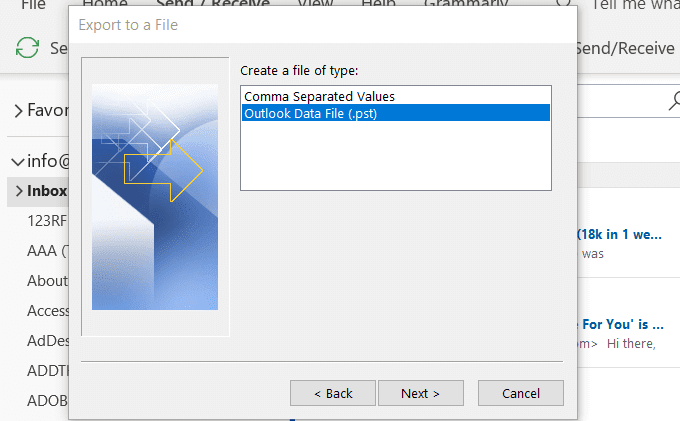
- 내보낼 폴더로 받은 편지함(Inbox) 을 선택 합니다. 다른 폴더를 내보내려면 받은 편지함을 확장하고 백업할 항목을 선택합니다.
- 포함하려면 하위 폴더 포함(Include subfolders ) 옆에 확인 표시를 하십시오 .

Outlook 을 외장 하드 드라이브에 백업하려면 지금 컴퓨터에 연결하세요. 대화 상자가 나타나면 취소(Cancel) 를 클릭합니다 .
다음 옵션 중에서 선택하십시오.
- (Replace)중복 항목을 내보낸 항목으로 바꿉니다 .
- (Allow)중복 항목 생성을 허용 합니다.
- 중복 항목을 내보내지 마십시오.
찾아보기(Browse) 를 클릭하고 저장 장치 목록에서 외장 드라이브를 선택합니다.

다음(Next) 을 클릭 한 후 마침(Finish) 을 클릭합니다 . 메시지를 안전하게 유지하려면 메시지가 표시되면 암호를 입력하고 확인 을 클릭(OK) 합니다.
이메일을 포함하여 컴퓨터에 있는 모든 필수 파일을 항상 백업하는 것이 좋습니다. 컴퓨터가 충돌하거나 해킹당하는 경우 중요한 데이터에 액세스할 수 있는 백업이 항상 있습니다.
외부 하드 드라이브에 이메일을 저장하는 것도 이메일을 새 컴퓨터로 다시 가져오는 방법입니다.
Related posts
Windows를 다른 하드 드라이브로 이동하는 방법
부팅할 수 없는 랩톱 또는 데스크탑 하드 드라이브에서 데이터 복사
고장난 하드 드라이브 문제 해결
Google 백업 및 동기화를 사용하여 하드 드라이브를 백업하는 방법
외장 하드 드라이브의 암호를 설정하는 방법
Bitlocker로 Windows 10 하드 드라이브를 암호화하는 방법
Windows에서 드라이브 문자를 변경하는 방법
Unhide or Hide Command Prompt를 사용한 Hard Drive Partition
Hard Drive Boot Menu에 표시되지 않음
외부 Hard Drive는 위 또는 인식을 표시하지? 여기를 해결하는 방법입니다!
이중 부팅 시스템용 공유 저장소 드라이브를 만드는 방법
하이브리드 드라이브 란 무엇입니까? SSHD HDD or SSD보다 낫지?
USB 플래시 드라이브를 암호로 보호하는 방법
하드 드라이브를 완전히 지우는 5가지 무료 프로그램
Batch file을 사용하여 Hard Drive 조각 모음 Windows 11/10에서 사용 방법
데이터 손실을 방지하기 위해 Google 드라이브 또는 OneDrive에 파일을 자동으로 백업하는 방법
다른 WD Hard Drive 색상은 무엇을 의미합니까?
다중 운영 체제 부팅 가능한 USB 플래시 드라이브 만들기
IsMyHdOK은 Windows 10의 무료 Hard Disk Health Check software입니다
고정된 iPhone 또는 Android 기기를 하드 리셋하는 방법
